如今随着智能手机的像素越来越高,越来越多的人喜欢上了拍照,但是有时候会拍到一些不符合情境的画面,接下来就教给大家如何利用PSCS6给图片打码。
方法/步骤
首先,打开软件,进入Photoshop cs6。
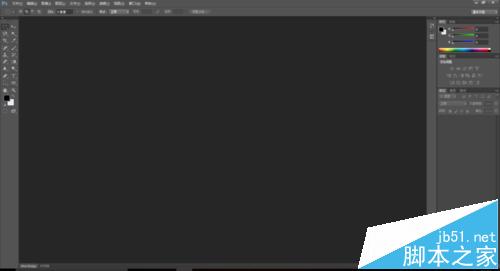
之后将需要打码的图片拖入打开的软件中。
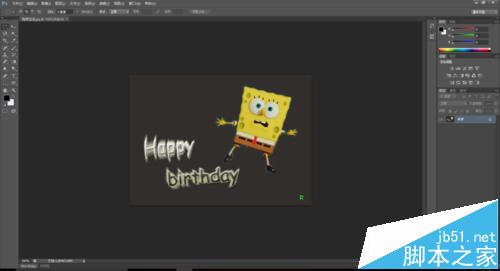
这里有三种办法,第一种就是找到图片直接拖入。第二种就是直接双击打开软件的空白部分。第三种就是直接找到左上角文件,选择打开。
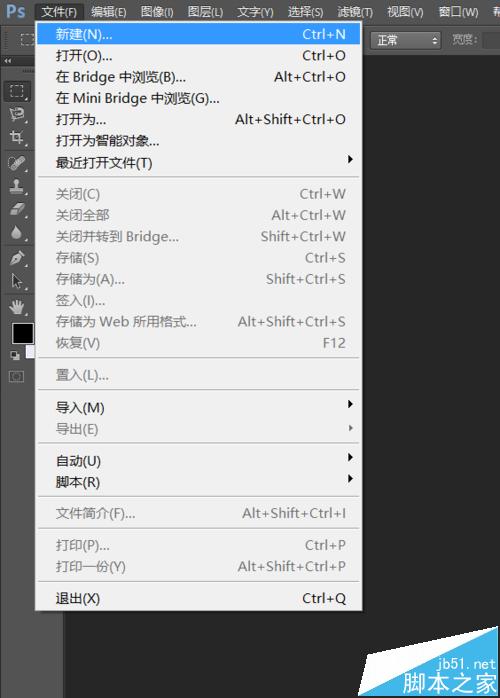
选入图片后(我随便选了一张,就准备给这只海绵宝宝打码了)。

之后在左边工具栏中选择第一个。之后在里面选择矩形选框工具。

将你需要打码的地方用矩形选框工具框起来,如果需要打码的是圆的可以选择椭圆选框工具,套索工具也可以。(主要看你自己需要)
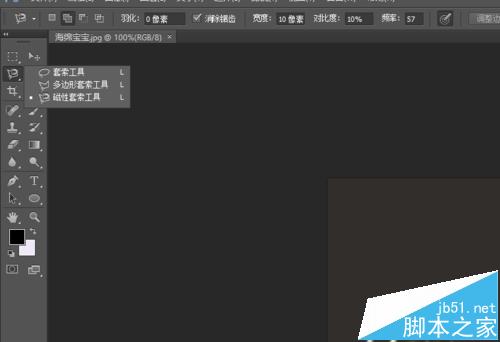
选中你需要模糊的地方后,点击菜单栏里面的像素化
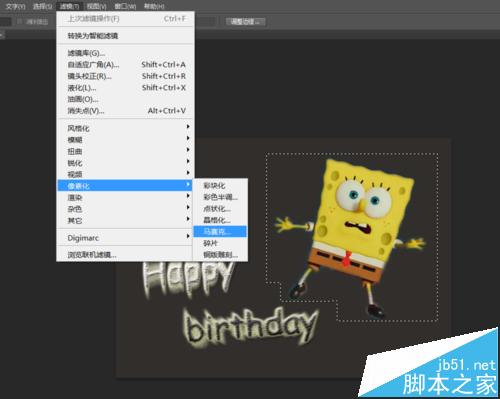
之后选择你需要打码的样子,有马赛克彩块化点状化晶格化等等一般选择马塞克
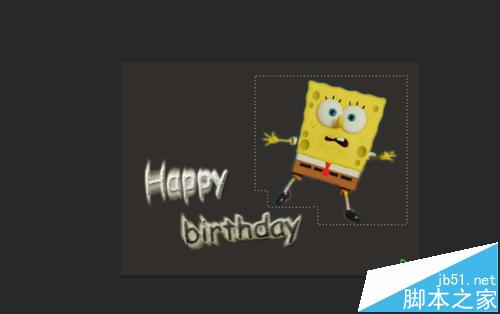
之后点击后,可以调节单元格的大小来改变马赛克的模糊程度。
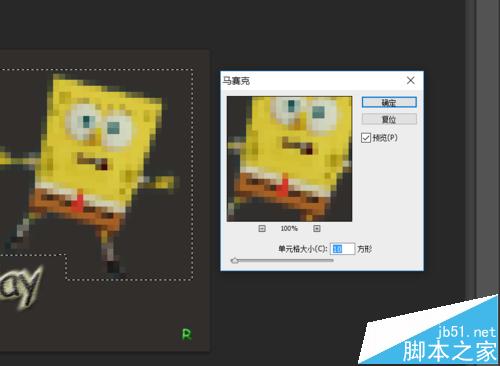
是不是很简单,刚开始做的时候可能会比较生硬,慢慢的就会越来越熟练。
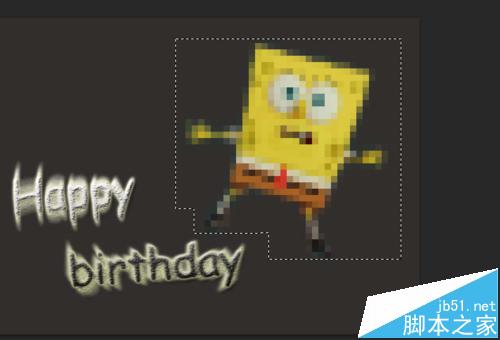
注意事项
建议作图前先复制一张,避免做坏,重新做!